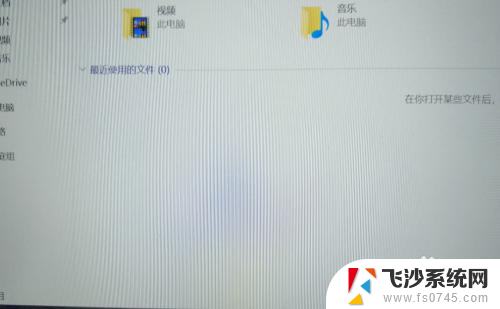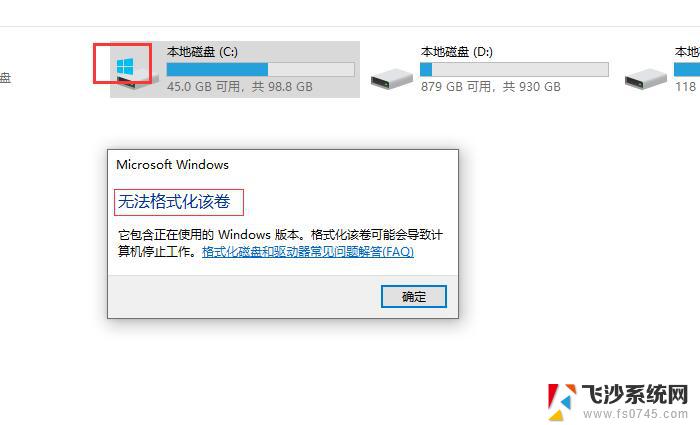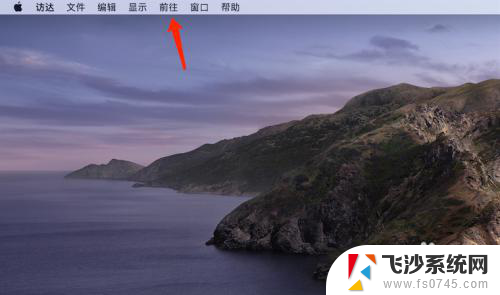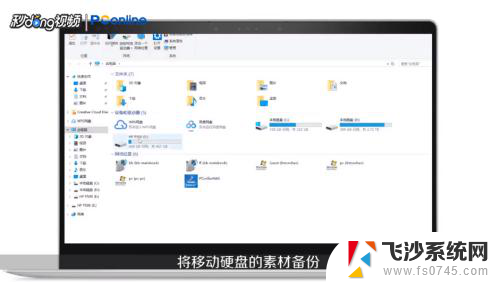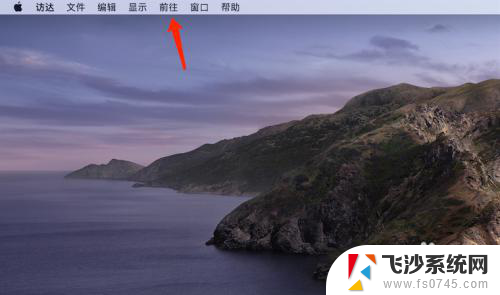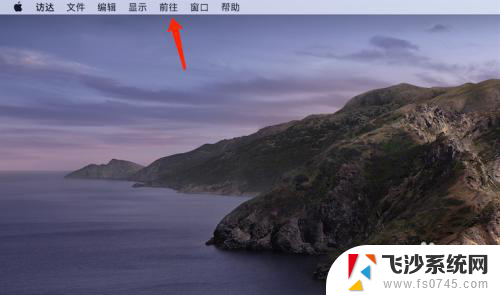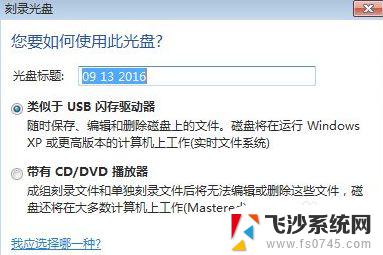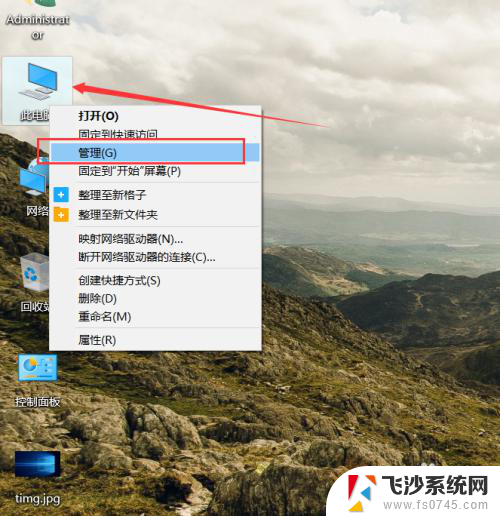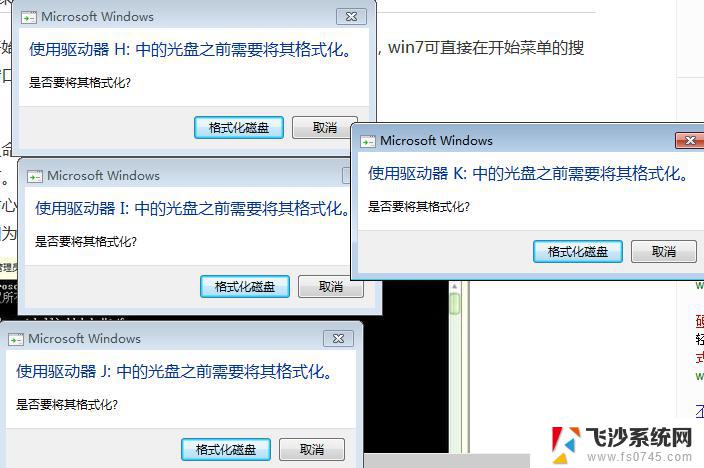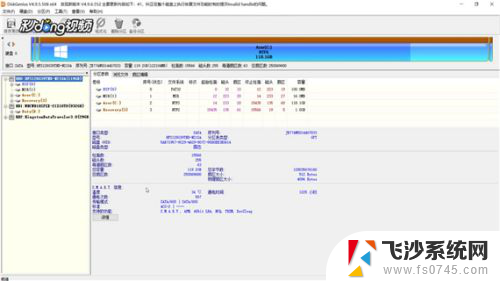电脑格式化d盘 电脑D盘格式化步骤
电脑的D盘是存储重要数据和程序的一个分区,有时候由于各种原因,我们可能需要对D盘进行格式化,电脑D盘格式化是一种重建文件系统和清空所有数据的操作,以提高电脑性能和解决一些问题。格式化D盘需要谨慎操作,以免造成数据丢失或其他不可逆的后果。在进行电脑D盘格式化之前,我们应该了解正确的步骤和注意事项,以确保数据的安全和操作的顺利进行。下面将介绍电脑D盘格式化的步骤,帮助大家正确进行操作。
方法如下:
1.方法1——打开系统
现在基本99%使用的都是windows系统,点击桌面上面的计算机(我的电脑)图标进入。
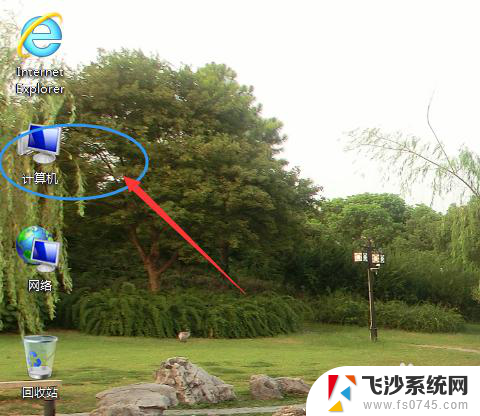
2.方法1——d盘菜单
点击计算机(我的电脑)进入该主界面,鼠标左键点击一下d盘——再点击一下鼠标右键弹出选择菜单。
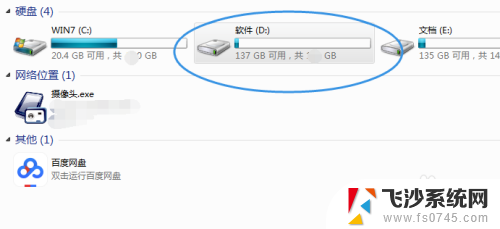
3.方法1——选择菜单格式化
选择d盘后鼠标左键点击弹出选择栏,点击选择栏上面的——格式化——选项。
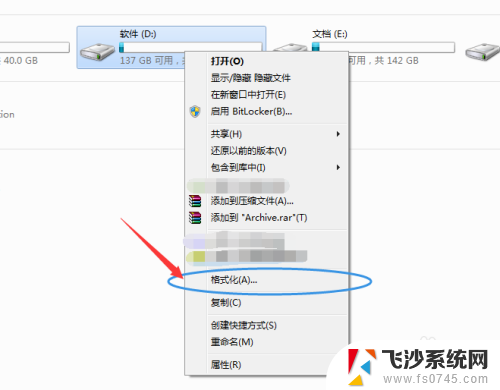
4.方法1——开始格式化点击完成快速格式化后,点击开始就开始格式化(一定要注意保存自己要保存的文件哦)。
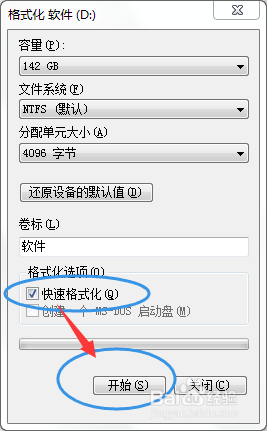
5.方法2——计算机管理模式进入
点击计算机(我的电脑),再点击鼠标右键弹出选择菜单,点击其中的管理选项。
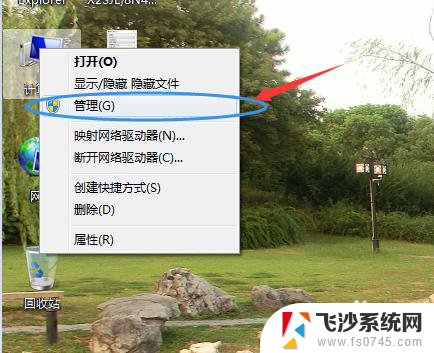
6.方法2——选择硬盘进行格式化
进入计算机(我的电脑)管理模式后,点击左边的磁盘管理。再点击d盘——点击鼠标右键——弹出菜单选择格式化——确定开始格式化。
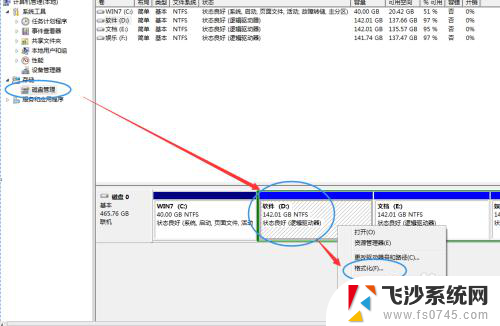
以上是电脑格式化D盘的全部内容,如果你也遇到了同样的情况,请参照我的方法进行处理,希望对大家有所帮助。